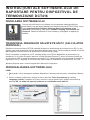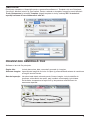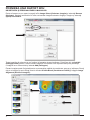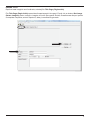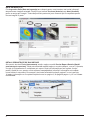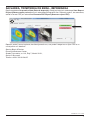DCT416
RO
Traducere a instrucţiunilor originale

2
INSTRUCŢIUNI ALE SOFTWARE-ULUI DE
RAPORTARE PENTRU DISPOZITIVUL DE
TERMOVIZIUNE DCT416
INSTALAREA SOFTWARE-ULUI
Cea mai recentă versiune a software-ului de raportare este disponibilă pe
www.2helpU.com pe pagina dispozitivului de termoviziune DCT416. Faceţi clic pe
linkul Download Report Writing Software (Descarcă software-ul de
raportare). Deschideţi şi rulaţi fişierul DEWALT Imaging Thermometer PC
setup.exe. Odată ce software-ul a fost instalat, o pictogramă va apărea pe
desktop.
TRANSFERUL IMAGINILOR SALVATE PE UN PC (CALCULATOR
PERSONAL)
Dispozitivul de termoviziune DCT416 salvează imaginile în directoarele de pe cardul micro SD. Un nou
director este creat automat de fiecare dată când aparatul este pornit. Fiecare imagine salvată va include
atât imaginea vizuală şi termică şi este salvat în format bitmap (.bmp).
Pentru a transfera o imagine la un PC, scoateţi cardul micro SD din dispozitivul de termoviziune şi
introduceţi-l în un cititor de carduri adecvat. Utilizaţi Windows Explorer™ pentru a localiza fişierele de
pe cardul micro SD şi copiaţi directoarele complete în PC. Când imaginile sunt transferate în condiţii de
siguranţă la un PC, asiguraţi-vă că introduceţi cardul înapoi în dispozitivul de termoviziune DCT416.
Windows Explorer este o marcă înregistrată a Microsoft Corporation.
PERSONALIZAREA SOFTWARE-ULUI
LIMBI
1. Faceţi dublu clic pe pictograma software dispozitivului de termoviziune pentru a deschide software-
ul.
2. Pentru a selecta o altă limbă, mergeţi la meniul derulant Tools (Instrumente) şi selectaţi
Language (Limbă). Va apărea un meniu vertical cu opţiuni pentru limbi. Alegeţi limba dorită şi
selectaţi OK. Va trebui să reporniţi software-ul ca schimbarea să aibă loc.

3
TEMPLATE-URI
Există patru template-uri disponibile pentru a personaliza software-ul. Template-urile sunt Întreţinere,
Construcţii, Mecanic/ electric şi Personalizat. Pentru a selecta un template, mergeţi la meniul derulant
Tools (Instrumente) şi selectaţi Template. Alegeţi template-ul dorit şi selectaţi OK. Va trebui să
reporniţi software-ul ca schimbarea să aibă loc.
PREZENTARE GENERALĂ: FILE
Software-ul are trei file principale:
Pagina titlu: Include denumirea, data, comentarii generale şi o imagine.
Selectare imagine: Importă toate imaginile de inclus în raport şi personalizează setarea de combinare
a imaginii termice/vizuale.
Date de inspecţie: Introduce toate datele relevante pentru fiecare imagine, inclusiv detaliile de
localizare, măsurătorile de mediu, paşii următori recomandaţi şi prioritatea.
Emisivitatea, temperatura la faţa locului şi temperatura reflectată sunt de
asemenea raportate.

4
PORNIREA UNUI RAPORT NOU
IMPORTAREA ŞI PERSONALIZAREA IMAGINILOR
Pentru a începe un nou raport, mergeţi la fila Image Select (Selectare imagine) şi selectaţi Browse
(Navigare). Navigaţi la directorul în care sunt salvate imaginile stocate. Alegeţi o imagine şi selectaţi
(Open) Deschidere.
Toate imaginile din director se vor încărca în fereastra de previzualizare. Puteţi face clic pe Add All
(Adăugaţi toate) pentru a încărca toate imaginile în software-ul de raportare sau puteţi evidenţia
o imagine la un moment dat şi selecta Add (Adăugare).
Fiecare imagine poate fi ajustată pentru a personaliza setările de combinare, precum şi alinierea. Faceţi
clic pe o imagine şi apoi utilizaţi meniul derulant Visible Blend (Combinare vizibilă) şi săgeţile Image
Alignment (Alinierea imaginii).

5
PAGINA TITLU
După ce toate imaginile sunt încărcate, selectaţi fila Title Page (Pagina titlu).
Fila Title Page (Pagină titlu) reprezintază coperta paginii de raport. Faceţi clic pe butonul Set Image
(Setare imagine) pentru a alege o imagine de inclus pe copertă. Există, de asemenea câmpuri pentru
a completa compania, autorul raportului, data şi comentariile generale.

6
DATE DE INSPECŢIE
Fila Inspection Data (Date de inspecţie) are câmpuri pentru a se introduce mai multe informaţii
despre fiecare imagine selectată. Faceţi clic pe butonul Previous (Anterior) sau Next (Următor)
pentru a naviga prin imagini. Toate câmpurile din partea de jos a ecranului pot fi completate pentru
fiecare imagine în parte.
DETALII PERSISTENTE DE RAPORTARE
Sub meniul derulant Tools (Instrumente) există o opţiune numită Persist Report Details (Detalii
persistente de raportare). Când este selectată această opţiune, anumite câmpuri, cum ar fi Operator,
Locaţie şi Echipamentvor fi multiplicate prin raport. După ce informaţiile au fost copiate, funcţia
poate fi oprită din nou, pentru a evita copierea neaşteptată de informaţii. Informaţiile sunt copiate
numai înainte în document. De exemplu, dacă este selectată funcţia pe pagina 3 a unui raport de
10 pagini, informaţiile vor fi copiate începând numai cu pagina 3, iar paginile pagina 1 şi 2 vor fi lăsate
neschimbate.

7
zst00287637 - 20-11-2015
SALVAREA, TRIMITEREA DE EMAIL, IMPRIMAREA
După completarea Inspection Data (Date de inspecţie), salvaţi proiectul prin selectarea Save Report
Project (Salvare raport proiect) sau prin selectarea pictogramei disc. Raportul poate fi, de asemenea,
salvat în format PDF prin selectarea Generate PDF Report (Generare raport PDF).
Raportul poate fi acum imprimat, dacă doriţi acest lucru, sau poate fi ataşat ca un fişier PDF la un
e-mail pentru a fi distribuit.
Stanley Black & Decker
Phoenicia Business Center
Strada Turturelelor, nr 11A, Etaj 7, Modul 20-21,
Sector 3 Bucuresti
Telefon: +4021.320.61.04/05

-
 1
1
-
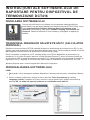 2
2
-
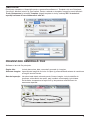 3
3
-
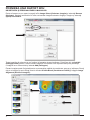 4
4
-
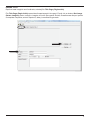 5
5
-
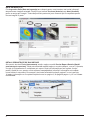 6
6
-
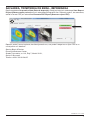 7
7
-
 8
8
Alte documente
-
Xerox 7525/7530/7535/7545/7556 Manualul utilizatorului
-
Xerox ColorQube 9301/9302/9303 Manualul utilizatorului
-
LG GM750.AVDGTN Manual de utilizare
-
Samsung ML-3750ND Manual de utilizare
-
Xerox 5945/5955 Manualul utilizatorului
-
Xerox 7830/7835/7845/7855 Manualul utilizatorului
-
Xerox 7970 Manualul utilizatorului
-
Xerox 7220/7225 Manualul utilizatorului
-
Samsung SCX-5737FW Manual de utilizare
-
Xerox 5945i/5955i Manualul utilizatorului